可以使用提供的样例模型(完成的骨架零件)衍生所需的结构件零件。在创建部件前,先检查一下此零件。
提示: 建立部件时,请保持骨架模型处于打开状态。在复杂骨架模型中,请考虑隐藏草图和其他几何图元,以减少在将骨架模型衍生为零部件时所需的过滤操作。
- 将激活项目设置为 tutorial_files。
- 打开 SkeletonBase.ipt。
零件包含草图、定位特征和构造曲面,定义了球形容器支承结构件的基本几何图元。骨架模型适用于静态模型,例如结构件和其他制造部件。初始杂乱的几何图元看起来可能会有些混乱,所以我们将查看各个草图以及零件中的其他几何图元。

- 在“模型”浏览器中,拖动造型终止标记并将其放在“带曲面”节点下。
- 在功能区上,单击
“视图”选项卡
 “导航”面板
“导航”面板
 “观察方向”
,然后在“模型”浏览器中单击“CIRC STRAP SKETCH”。
“观察方向”
,然后在“模型”浏览器中单击“CIRC STRAP SKETCH”。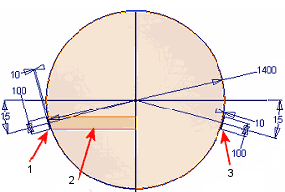
1 - 带曲面截面轮廓
2 - 带曲面
3 - 带体截面轮廓
球形构造曲面是零件中的关键特征。球体的直径驱动该骨架中的其他几何图元,并因此驱动从该骨架衍生出的零件的大小。
共享的带草图包含两个相关的截面轮廓:
- 实体截面轮廓,将用于旋转环绕球体的带。
- 曲面截面轮廓,用于创建带曲面特征。此特征将被作为带和环绕球体的外部结构件之间支承的终止曲面使用。在本教程中,稍后创建支承后,将提供更多信息。
注: 两个草图截面轮廓是通过参数值链接的。 - 将造型终止标记拖动到“模型”浏览器的“工作平面 - 结构件的底部”节点下,并查看三个工作平面的位置。
“带曲面”下的三个工作平面可定义外部结构件的竖直范围。“结构件的底部”工作平面将用作结构件竖直边的终止面。竖直边的草图位于“结构件的顶部”工作平面上。
- 将造型终止标记拖动到“模型”浏览器中的“竖直边草图”节点下。使用“观察方向”命令重新确定视图方向,如下图所示。
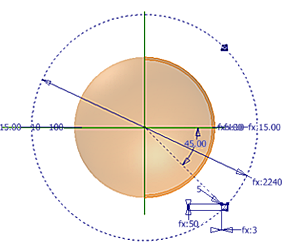
此草图包含正方形管件边的截面轮廓。2240 mm 尺寸与球体的直径相关。管件的规格和厚度由用户定义的参数控制。下图显示了由 TubeSize 用户参数控制的管件的规格。用户定义的参数已被导出,因此可被任何从骨架零件衍生出的零件参考。
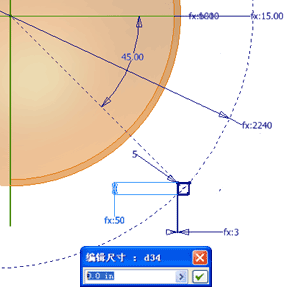
- 将造型终止标记拖动到“模型”浏览器的底部。检查剩余的草图。请注意,所有草图均通过投影几何图元、定位特征定义或参数相关。球体直径驱动结构件的所有关键尺寸。